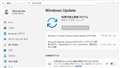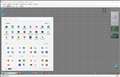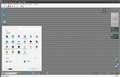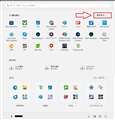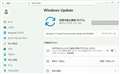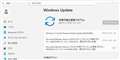このページのスレッド一覧(全12360スレッド)![]()
| 内容・タイトル | ナイスクチコミ数 | 返信数 | 最終投稿日時 |
|---|---|---|---|
| 0 | 3 | 2025年10月30日 06:52 | |
| 0 | 3 | 2025年10月29日 06:21 | |
| 0 | 1 | 2025年10月26日 20:43 | |
| 1 | 3 | 2025年10月27日 06:05 | |
| 0 | 3 | 2025年10月25日 08:50 | |
| 0 | 3 | 2025年10月25日 08:02 |
- 「質問の絞込み」の未返信、未解決は最新1年、解決済みは全期間のクチコミを表示しています
Version Dev (OS Build 27975.984)(br_release)となる。
「評価版です。有効期限 xxxx/xx/xx x:xx」
や、
「ウォーターマーク」
は、現れない
書込番号:26326500
![]() 0点
0点
[Announcing Windows 11 Insider Preview Build 27975 (Canary Channel)]
https://blogs.windows.com/windows-insider/2025/10/23/announcing-windows-11-insider-preview-build-27975-canary-channel/
UPDATE 10/27/25: We are starting to roll out Cumulative Update Build 27975.984 (KB5070899).
This update does not include anything new and is designed to test our servicing pipeline for builds in the Canary Channel.
Hello Windows Insiders, today we are releasing Windows 11 Insider Preview Build 27975 to the Canary Channel.
(Microsoft Edge 訳)
10/27/25 更新: 累積的な更新プログラム ビルド 27975 の展開を開始しています。984 (KB5070899)。
この更新プログラムには新しいものは含まれておらず、Canary チャネルのビルドのサービス パイプラインをテストするように設計されています。
Windows Insider の皆さん、本日、Windows 11 Insider Preview ビルド 27975 を Canary Channel にリリースします。
(以下省略)
書込番号:26326501
![]() 0点
0点
Insider Previewの26100を作り直していました。
最後KB5067036(26100.7015)が下りてきたのでそのままアプデ。
するとスタートメニューが右図のように、最新版のになりました。
リリースプレビューなので、近いうちにこれに替わるのでしょう。
階層の深いアプリにはどうしたら行きつけるのか? ちょっと疑問に感じました。
![]() 0点
0点
Insider Preview 27965(最新ではない)と比べて、ちょっと違いますね。
今27975にアプデ中。
書込番号:26326182
![]() 0点
0点
win11pro 25H2に、とある使いやすいソフトをインストすとして再起動すると必ず修復モードなってアプリが使えないので仕方なくwin10をインストすることにしました(PCはもとはwin10)。修復モードで役立ったのは復元ポイントでした。win10はMSのサポート終了ですがHPにはちゃんとありました。インストールメディアを作っておくと便利かもしれませんね。
インストしてみたらwin11の時にCドライブに添付したドライバフォルダーがちゃんと受け継がれているのにはびっくりしました。ソフトを入れた後、再びwin11proをいれて終了しました。
それにしもwin11 25H2は、23H2でも普通にインストできていた古めのソフトにはジャッジが厳しいと感じました。(25H2はストレートインストールです)
![]() 0点
0点
Windows11HomeではなくProと言う事が前提ですが、BitLockerが原因かも?
(私も含めて私の周りで良くトラブっています)
BitLocker解除した状態でインストールしたらどうなんですかね(基本、セキュリティの問題上、推奨しませんが)?
基本、Win11Proだとクリーンインストールの段階ではデフォルトでBitLockerがONになっている場合が多く、その状態で互換性の無いドライバー類をインストールやアップデートしようとすると、弾かれて修復モードに入る時が有ります。
(Win10の時にBitLokerをOFFで使っていた場合、Win11にバージョンアップしても設定が引き継がれるため、BitLockerが自動ではONにならない)
私の場合、今回、メイン機(CoreULTRA7 265機)を新調した際にその洗礼を受けましたが、これまでメイン機として使っていたCorei7 1170機をWin11にアップグレードしたモノは全くノートラブルでしたね(Win10時はBitLockerをOFFにして使っていた)。
基本、BitLockerはセキュリティの事を考えるとOFFにして使う事はお勧めできないですが、「どうしても」と言う時は試してみるのも有りかも知れませんね。
書込番号:26325479
![]() 0点
0点
私のメインOSはWin10ですが、25H2も出たのでそろそろWin11に本格的に移行しようかと思い、今月から作業開始、Hyper-Vの仮想マシンで作業をし、できたもの(VHDXファイル)で実マシンを起動させるという手順です。
そしてやっと完成、今は試験運用をしてます。
すると一つ問題が。と言うのもこの出来上がった25H2は仮想マシン用のVHDXファイル、そうするとHyper-Vの仮想マシンとSIDがすべて同じで、古いビルドは良いのですが、26100以降の最新のビルドがホスト機とゲスト機で一部繋がらないということが起こりました。
先日「ネットワークドライブが繋がらない、+新規」で書き込んだように、同じSIDのOS同士だとネットワークが繋がらないということを体験しました。
Win10を調べてみるとこのSIDがWin11仮想マシンとは違うので、現在Win10をアップグレード中、すでに仮想化してあるので仮想マシンで続行中、10分くらいでできるでしょう。アプリ、設定を引き継ぐと必ず失敗するので、引き継がないモードで作業、10分くらいで作業終わりました。しかしこれから30〜50のアプリを入れなくては使えません。"(-""-)"
私にとってWin11は近くて遠い存在、生い先短い実ですが、生ある限り努力してみよう。(先のない爺の愚痴)
![]() 1点
1点
深夜までかかって25H2はできたのですが、これから何十ものアプリを入れないとと思うと、急に気弱になり、これはやめて、Insider Previewアプデ実験用の仮想マシンのVHDXファイルを作ることにしました。
26100、26120、26200、26220と新しいもの(SIDが別のもの)4つを作りました。
仮想マシンでアプデ実験をするだけですので、特にネットワークに繋がってる必要もないのですが、念のため。
SIDの重複問題、いやーえらい目にあった。
書込番号:26325305
![]() 0点
0点
追伸
Insider Previewの26100を作りチャンネルを上げていくと、自動的にそのチャンネルのビルド、26100→26120、26200→26220と上がっていくのを再認識・再発見しました。
つまり、再インストール用のISOファイルをダウンロードしなくてもよいということです。26120、26220のISOファイルがどうしてもDLできなかったので・・・
OSのSIDが重複するとネットで繋げなくなるなんて仕様変更をするMS、あなたのおかげで私とても迷惑しているのですが・・・
書込番号:26325710
![]() 0点
0点
しかし、作った各ビルド、最新版と思っていたのですが、再度起動すると、Windows Upsateまだ降りて来るのですね。
書込番号:26325713
![]() 0点
0点
Version 24H2 (OS Build 26120.6982)(ge_release_upr)となる。
評価版です。有効期限 2026/08/12 3:09」
や
ウォーターマーク
は、現れない !
書込番号:26324320
![]() 0点
0点
[Announcing Windows 11 Insider Preview Build 26120.6982 (Beta Channel)]
https://blogs.windows.com/windows-insider/2025/10/24/announcing-windows-11-insider-preview-build-26120-6982-beta-channel/
(Microsoft Edge 訳)
Windows Insider の皆さん、本日、Windows 11 Insider Preview ビルド 26120.6982 (KB5067109) を Windows 11 バージョン 24H2 の Windows Insider のベータ チャネルにリリースします。
ベータ チャネルのビルドと更新プログラムの変更は、新機能/改善点と、トグルをオンにして利用可能な最新の更新プログラムを入手するインサイダー向けに段階的に展開されている修正プログラム (設定>Windows Update* 経由)、そしてベータ チャネルのすべてのユーザーに展開される新機能、改善点、修正プログラムの 2 つのバケットに文書化されています。詳細については、このブログ投稿の下部にある「リマインダー」セクションを参照してください。
〇新機能は、トグルをオンにしてベータ チャネルに段階的に展開されます*
[Windows検索ボックス]
・今回のアップデートでは、クリップボード内のテキストをワンクリックで検索できる機能「コピー&検索」を導入します。Windows の任意の場所にテキストをコピーすると、検索ボックスに貼り付けのきらめきが表示されます。この輝きをクリックすると、コピーしたテキストが検索フィールドに表示され、すぐに検索できるようになります。開始するには:
・・ドキュメント、Web ページ、またはアプリからテキストをコピーします。
・・テキストをコピーすると、タスクバーの検索ボックスに貼り付けのきらめきが表示されます。
・・貼り付けのきらめきをクリックして、コピーしたテキストを検索します。
Windows(この場合はOffice)でテキストをコピーすると、タスクバーの[検索]フィールドに貼り付けのきらめきが追加されます。(画像省略)
[音声入力]
・Copilot+ PC をご利用のお客様向けに、音声入力に新しい「動作までの待ち時間」設定を導入し、ユーザーが音声コマンドが実行されるまでの遅延を構成できるようにします。これにより、さまざまな音声パターンを持つユーザーに柔軟性が高まり、ゆっくりと話す場合でも速く話す場合でも、より正確な認識が可能になります。
音声入力設定では、「インスタント - 0.1 秒」から「非常に長い - 3.0 秒」などのタイミング オプションを備えた「動作前の待ち時間」がサポートされています (画像省略)
[プロアクティブメモリ診断]
・システムの信頼性を向上させるのに役立つ新機能を導入しています。PC でバグチェック (予期しない再起動) が発生した場合、サインイン時にクイック メモリ スキャンを提案する通知が表示されることがあります。実行することを選択した場合、システムは次回の再起動時に Windows メモリ診断スキャンを実行するようにスケジュールし (平均 5 分以内)、Windows に続行します。メモリの問題が見つかり、軽減された場合は、再起動後に通知が表示されます。ご注意ください:
・・この初期のフライトには、メモリの破損とクラッシュの関係を研究する間、トリガーとしてすべてのバグチェックコードが含まれています。今後のビルドでは、ターゲティングが絞り込まれる予定です。
・・現在、これは Arm64 デバイス、管理者保護のあるシステム、またはセキュア ブートのない BitLocker ではサポートされていないエクスペリエンスです。
Windows メモリ診断ダイアログが表示され、次回の再起動時にスキャンを推奨します。(画像省略)
〇変更点と改善点は、トグルをオンにしてベータチャンネルに段階的に展開されます*
[設定]
・「設定」のデバイスカードが更新され、デバイスに関する情報がより明確になり、読みやすくなり、ナビゲーションが合理化されてユーザーエクスペリエンスが向上しました。
・設定バージョン情報では、より構造化された直感的なエクスペリエンスを提供するように強化され、ユーザーはデバイスの洞察と、ストレージ設定への素早いアクセスなど、関連するデバイス コンポーネントへのシームレスなナビゲーションを利用できるようになりました。
・捜索:ポップアップですべての検索結果を直接スクロールし、別の結果ページを開く必要がなくなりました。
スクロール バーが [設定] 検索結果ポップアップに追加され、すべての結果が表示されます。(画像省略)
[クリックして実行]
・ユーザーが Click to Do でより多くのアクションを発見できるように支援しています。
・・Click to Do を起動すると役立つヒントが表示されるようになり、見慣れないユーザーが迅速かつ直感的に作業するのに役立つ強力なアクションを発見できるようになります。
・・既知の問題: 複数のモニターがある場合、ヒントはすべてのディスプレイに表示され、そのうちの 1 つを閉じても他のモニターは閉じられません。
[スタートメニュー]
・[スタート] メニューのポップアップが大きくなっている Windows Insider は、Windows Search ポップアップのサイズが一致していることに気付くようになりました。このアップデートは、検索時の移行をよりスムーズにすることを目的としています。この機能は、今年初めに WIP に展開された更新された [スタート] メニューに依存しています。
[ファイルエクスプローラー]
・ファイル管理を高速化するためのファイルエクスプローラーホームのホバーオンアクション(以前はMSAを使用してInsidersにリリースされました)が、企業のお客様に利用できるようになりました。
[タスクバー]
・タスクバーでの新しいアニメーションのロールアウトを再開しますので、ごしばらくください。
[Windows Studio エフェクト]
・Windows Studio Effects は、以前は Intel® 搭載の Copilot+ PC でのみ利用可能だった Snapdragon 搭載および AMD Copilot+ PC 上の Windows Insider への段階的な展開の一環として、追加の代替カメラのサポートを提供するようになりました。
書込番号:26324322
![]() 0点
0点
(続き)
〇トグルをオンにしてベータチャンネルに段階的に展開される問題を修正しました*
[全般]
・クリックして実行する Phi Silica と Recall で Phi Silica を使用するテキストアクションが、以前のビルドで正しく機能しない問題を修正しました。
[タスクバー]
・最近、ペンでタスクバーにカーソルを合わせると、一部のインサイダーのタスクバーが途中で非表示になる問題を修正しました。
・タスクバーを操作しようとしたときに音声アクセスが正しく機能しない問題を修正しました(番号を呼び出してもその項目が呼び出されませんでした)。
[入力]
・タッチキーボードを使用してログイン画面でパスワードを入力した場合、PCにログインした後にパスワードが消えないことがある問題を修正しました。
[ファイルエクスプローラー]
・最近、エクスプローラーの検索アイコンがアニメーションで無限にループする可能性がある問題を修正しました。
[ウィジェット]
・最近、ウィジェットがログインできないという問題が発生した場合は、今すぐ解決する必要があります。
[管理者保護]
・アプリを管理者として実行すると、UAC プロンプトのテキストが切り捨てられる可能性がある問題を修正しました。
[タスクマネージャー]
・一部のアプリとそのプロセスが正しくグループ化されない問題を修正しました。
[その他]
・PC をシャットダウンするときにボタンの角が丸くなり、アプリを実行しているにもかかわらずシャットダウンするかどうかを求められるように更新されました。
〇既知の問題
[全般]
・[ニュー]最新のフライト後に、少数の Insider でキーボードやその他の USB デバイスが動作しない根本的な問題を調査しています。
[タスクバー&システムトレイ]
・一部のインサイダーでは、Windowsキーを押すと開きますが、クリックしても[スタート]メニューが開かない原因となっている問題を調査しています。この問題は、通知センター (WIN + N で開くことができます) にも影響を与える可能性があると考えられています。
・[ニュー]一部の Insiders アプリでは、システム トレイに表示されるべきときに表示されない問題を調査しています。
[ファイルエクスプローラー]
・コピーの進行状況は、ダークモードバージョンのコピーダイアログで詳細を多かれ少なかれクリックすると点滅することがあります。
・スクロールバーとフッターが欠落し、代わりに白いブロックが表示される テキストがダークモードバージョンのコピーダイアログで拡大縮小されます。
〇ベータ チャネルの Windows Insider へのリマインダー
・Windows 11 バージョン 24H2 のベータ チャネルの Windows Insider は、有効化パッケージ (ビルド 26120.xxxx) を介して Windows 11 バージョン 24H2 に基づく更新プログラムを受け取ります。
・ベータ チャネルに配信される更新プログラムは、Windows 11 バージョン 24H2 のサービス テクノロジの機能強化のプレビューを提供する形式です。詳細については、「https://aka.ms/CheckpointCumulativeUpdates」を参照してください。
・ベータ チャネルの多くの機能は、制御された機能ロールアウト テクノロジを使用してロールアウトされており、インサイダーのサブセットから始まり、フィードバックを監視して、このチャネルのすべてのユーザーにプッシュする前に、フィードバックがどのように着地するかを確認するにつれて、時間の経過とともに増加します。
・ベータ チャネルの Windows Insider で、機能を徐々にロールアウトしたい場合は、トグルをオンにして、[設定] > [Windows Update] から入手できる最新の更新プログラムを入手できます。今後、トグルをオンにしたすべてのユーザーへの機能のロールアウトを増やしていきます。このトグルをオフにしておくと、新しい機能が準備が整うと、時間の経過とともに徐々に PC に展開されます。
・これらのビルドに含まれる機能やエクスペリエンスは、さまざまなコンセプトを試してフィードバックを得るため、リリースされない可能性があります。機能は時間の経過とともに変更されたり、削除されたり、置き換えられたりする可能性があり、Windows Insider 以外ではリリースされることはありません。これらの機能とエクスペリエンスの一部は、準備ができたら、将来の Windows リリースに表示される可能性があります。
・Windows Insider でプレビューするアクティブな開発中の一部の機能は完全にローカライズされていない可能性があり、機能が完成するにつれてローカライズは時間の経過とともに行われます。お使いの言語でローカライズに問題がある場合は、フィードバック Hub からそれらの問題を報告してください。
・一部のアクセシビリティ機能は、Windows Insider のプレビュー中は、Recall や Click to Do などの機能では動作しない可能性があることに注意してください。
・Dev チャネルとベータ チャネルは、エンジニアによる並行して開発パスを表すため、機能やエクスペリエンスが最初にベータ チャネルに表示される場合があります。
・Flight Hubをチェックして、どのビルドがどのInsiderチャネルにあるかを完全に確認してください。
書込番号:26324323
![]() 0点
0点
Version 25H2 (OS Build 26220.6982)(ge_release_upr)となる。
評価版です。有効期限 2026/08/12 3:09」
や
ウォーターマーク
は、現れない !
書込番号:26324274
![]() 0点
0点
[Announcing Windows 11 Insider Preview Build 26220.6982 (Dev Channel)]
https://blogs.windows.com/windows-insider/2025/10/24/announcing-windows-11-insider-preview-build-26220-6982-dev-channel/
(Microsoft Edge 訳)
Windows Insider の皆さん、本日、Windows 11 Insider Preview ビルド 26220.6982 (KB5067109) を Dev Channel にリリースします。
Dev Channel のビルドと更新プログラムの変更は、トグルをオンにした Insider 向けに段階的に展開されている新機能、改善点、修正プログラム (設定>Windows Update* 経由で) と、Dev Channel のすべてのユーザーに展開される新機能、改善点、修正プログラムの 2 つのバケットに記載されています。
詳細については、このブログ投稿の下部にある「リマインダー」セクションを参照してください。
〇新機能は、トグルをオンにして開発チャネルに段階的に展開されます*
[Windows検索ボックス]
・今回のアップデートでは、クリップボード内のテキストをワンクリックで検索できる機能「コピー&検索」を導入します。
Windows の任意の場所にテキストをコピーすると、検索ボックスに貼り付けのきらめきが表示されます。
この輝きをクリックすると、コピーしたテキストが検索フィールドに表示され、すぐに検索できるようになります。
開始するには:
・・ドキュメント、Web ページ、またはアプリからテキストをコピーします。
・・テキストをコピーすると、タスクバーの検索ボックスに貼り付けのきらめきが表示されます。
・・貼り付けのきらめきをクリックして、コピーしたテキストを検索します。
Windows(この場合はOffice)でテキストをコピーすると、タスクバーの[検索]フィールドに貼り付けのきらめきが追加されます。(画像省略)
[音声入力]
・Copilot+ PC をご利用のお客様向けに、音声入力に新しい「動作までの待ち時間」設定を導入し、ユーザーが音声コマンドが実行されるまでの遅延を構成できるようにします。
これにより、さまざまな音声パターンを持つユーザーに柔軟性が高まり、ゆっくりと話す場合でも速く話す場合でも、より正確な認識が可能になります。
音声入力設定では、「インスタント - 0.1 秒」から「非常に長い - 3.0 秒」などのタイミング オプションを備えた「動作前の待ち時間」がサポートされています(画像省略)
[プロアクティブメモリ診断]
・システムの信頼性を向上させるのに役立つ新機能を導入しています。PC でバグチェック (予期しない再起動) が発生した場合、サインイン時にクイック メモリ スキャンを提案する通知が表示されることがあります。
実行することを選択した場合、システムは次回の再起動時に Windows メモリ診断スキャンを実行するようにスケジュールし (平均 5 分以内)、Windows に続行します。メモリの問題が見つかり、軽減された場合は、再起動後に通知が表示されます。
ご注意ください:
・・この初期のフライトには、メモリの破損とクラッシュの関係を研究する間、トリガーとしてすべてのバグチェックコードが含まれています。
今後のビルドでは、ターゲティングが絞り込まれる予定です。
・・現在、これは Arm64 デバイス、管理者保護のあるシステム、またはセキュア ブートのない BitLocker ではサポートされていないエクスペリエンスです。
Windows メモリ診断ダイアログが表示され、次回の再起動時にスキャンを推奨します。(画像省略)
〇変更点と改善点は、トグルオンで開発チャネルに段階的に展開されます*
[設定]
・「設定」のデバイスカードが更新され、デバイスに関する情報がより明確になり、読みやすくなり、ナビゲーションが合理化されてユーザーエクスペリエンスが向上しました。
・設定バージョン情報では、より構造化された直感的なエクスペリエンスを提供するように強化され、ユーザーはデバイスの洞察と、ストレージ設定への素早いアクセスなど、関連するデバイス コンポーネントへのシームレスなナビゲーションを利用できるようになりました。
・捜索:ポップアップですべての検索結果を直接スクロールし、別の結果ページを開く必要がなくなりました。
スクロール バーが [設定] 検索結果ポップアップに追加され、すべての結果が表示されます。(画像省略)
[クリックして実行]
・ユーザーが Click to Do でより多くのアクションを発見できるように支援しています。
・・Click to Do を起動すると役立つヒントが表示されるようになり、見慣れないユーザーが迅速かつ直感的に作業するのに役立つ強力なアクションを発見できるようになります。
・・既知の問題:複数のモニターがある場合、ヒントはすべてのディスプレイに表示され、そのうちの 1 つを閉じても他のモニターは閉じられません。
[スタートメニュー]
・[スタート] メニューのポップアップが大きくなっている Windows Insider は、Windows Search ポップアップのサイズが一致していることに気付くようになりました。
このアップデートは、検索時の移行をよりスムーズにすることを目的としています。
この機能は、今年初めに WIP に展開された更新された [スタート] メニューに依存しています。
[ファイルエクスプローラー]
・ファイル管理を高速化するためのファイルエクスプローラーホームのホバーオンアクション(以前はMSAを使用してInsidersにリリースされました)が、企業のお客様に利用できるようになりました。
[タスクバー]
・タスクバーでの新しいアニメーションのロールアウトを再開しますので、ごしばらくください。
[Windows Studio エフェクト]
・Windows Studio Effects は、以前は Intel® 搭載の Copilot+ PC でのみ利用可能だった Snapdragon 搭載および AMD Copilot+ PC 上の Windows Insider への段階的な展開の一環として、追加の代替カメラのサポートを提供するようになりました。
(続く)
書込番号:26324283
![]() 0点
0点
(続き)
〇トグルをオンにして開発チャネルに徐々にロールアウトされる問題を修正*
[全般]
・クリックして実行する Phi Silica と Recall で Phi Silica を使用するテキストアクションが、以前のビルドで正しく機能しない問題を修正しました。
[タスクバー]
・最近、ペンでタスクバーにカーソルを合わせると、一部のインサイダーのタスクバーが途中で非表示になる問題を修正しました。
・タスクバーを操作しようとしたときに音声アクセスが正しく機能しない問題を修正しました(番号を呼び出してもその項目が呼び出されませんでした)。
[入力]
・タッチキーボードを使用してログイン画面でパスワードを入力した場合、PCにログインした後にパスワードが消えないことがある問題を修正しました。
[ファイルエクスプローラー]
・最近、エクスプローラーの検索アイコンがアニメーションで無限にループする可能性がある問題を修正しました。
[ウィジェット]
・最近、ウィジェットがログインできないという問題が発生した場合は、今すぐ解決する必要があります。
[管理者保護]
・アプリを管理者として実行すると、UAC プロンプトのテキストが切り捨てられる可能性がある問題を修正しました。
[タスクマネージャー]
・一部のアプリとそのプロセスが正しくグループ化されない問題を修正しました。
[その他]
・PC をシャットダウンするときにボタンの角が丸くなり、アプリを実行しているにもかかわらずシャットダウンするかどうかを求められるように更新されました。
〇既知の問題
[全般]
・[ニュー]最新のフライト後に、少数の Insider でキーボードやその他の USB デバイスが動作しない根本的な問題を調査しています。
[タスクバー&システムトレイ]
・一部のインサイダーでは、Windowsキーを押すと開きますが、クリックしても[スタート]メニューが開かない原因となっている問題を調査しています。
この問題は、通知センター (WIN + N で開くことができます) にも影響を与える可能性があると考えられています。
・[ニュー]一部の Insiders アプリでは、システム トレイに表示されるべきときに表示されない問題を調査しています。
[ファイルエクスプローラー]
・コピーの進行状況は、ダークモードバージョンのコピーダイアログで詳細を多かれ少なかれクリックすると点滅することがあります。
・スクロールバーとフッターが欠落し、代わりに白いブロックが表示される テキストがダークモードバージョンのコピーダイアログで拡大縮小されます。
〇Dev Channel の Windows Insider へのリマインダー
・Dev Channel の Windows Insider は、有効化パッケージ (ビルド 26220.xxxx) を介して Windows 11 バージョン 25H2 に基づく更新プログラムを受け取ります。
・デベロッパー チャネルの多くの機能は、制御された機能ロールアウト テクノロジーを使用してロールアウトされており、インサイダーのサブセットから始めて、フィードバックを監視して、このチャネルの全員にプッシュする前にフィードバックがどのように着地するかを確認することで、時間の経過とともに増加します。
・開発チャネルの Windows Insider で、機能を徐々にロールアウトしたい場合は、トグルをオンにして、[設定] > [Windows Update] から入手できる最新の更新プログラムを入手できます。
今後、トグルをオンにしたすべてのユーザーへの機能のロールアウトを増やしていきます。
このトグルをオフにしておくと、新しい機能が準備が整うと、時間の経過とともに徐々に PC に展開されます。
・これらのビルドに含まれる機能やエクスペリエンスは、さまざまなコンセプトを試してフィードバックを得るため、リリースされない可能性があります。
機能は時間の経過とともに変更されたり、削除されたり、置き換えられたりする可能性があり、Windows Insider 以外ではリリースされることはありません。これらの機能とエクスペリエンスの一部は、準備ができたら、将来の Windows リリースに表示される可能性があります。
・Windows Insider でプレビューするアクティブな開発中の一部の機能は完全にローカライズされていない可能性があり、機能が完成するにつれてローカライズは時間の経過とともに行われます。
お使いの言語でローカライズに問題がある場合は、フィードバック Hub からそれらの問題を報告してください。
・一部のアクセシビリティ機能は、Windows Insider のプレビュー中は、Recall や Click to Do などの機能では動作しない可能性があることに注意してください。
・Dev チャネルとベータ チャネルは、エンジニアによる並行して開発パスを表すため、機能やエクスペリエンスが最初にベータ チャネルに表示される場合があります。
・Flight Hubをチェックして、どのビルドがどのInsiderチャネルにあるかを完全に確認してください。
書込番号:26324284
![]() 0点
0点
クチコミ掲示板検索
新着ピックアップリスト
-
【どれがおすすめ?】電源を買うならどれ?締切:あと4日
-
【欲しいものリスト】PC構成20251031
-
【欲しいものリスト】メインPC再構成
-
【Myコレクション】自作構成
-
【欲しいものリスト】pcケース
価格.comマガジン
注目トピックス
(パソコン)
OSソフト
(最近5年以内の発売・登録)